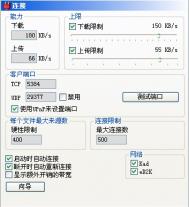C++ Builder Environment Options对话框可以全局水平上改变C++ Builder IDE(而Project Options在对话框则是在项目水平上控制)。为了打开Environment Options对话框,选择主菜单中的Tools|Environment Options,这是个标签式对话框,共有八个页面。第10课介绍代码编辑器时已经介绍Editor.Display和Color页面,第11课介绍查错器选项时介绍了Debugger页面。这里要介绍Preferences、Palette和Code Insight页面。
Preferences页面Environment Options对话框Preferences页面可以设置一般C++ Builder选项:即C++ Builder IDE如何控制窗体设计器的编译、自存和显示。这个页面上也可以设置窗体设计器选项.
Compiling部分有四个选项。Show Compiler progress选项控制编译项目时C++ Builder是否显示编译进程对话框。通常要打开这个选项,以便看到项目编译的进展。关掉这个选项能稍微加快编译过程,但差别不大。Beep on completion选项在编译完成时会让PC扬声器发出声音。这在后台进行长时间编译过程时可以方便地知道编译何时完成。Cache headers on startup选项让C++ Builder在C++ Builder装入后立即装入预编译头。如果系统内存较大,则可以用这个选项加快编译速度,因为编译开始前头文件已经缓存在内存中。关掉这个选项时,需要时从磁盘装入预编译头。如果内存不大(不超过48MB),则别打开这个选项。Warn on package rebuild选项在编译期间重建包时发出警告。Autosave options部分可以指定每次运行程序时自动保存编辑器文件或桌面。我个人不喜欢自动保存编辑器文件,因为有时要放弃当前编辑工作。但也有人喜欢这个特性。如果应用程序表现异常或让C++ Builder IDE甚至让Windows崩溃,则可能是上次编辑被保存了。Desktop选项保存代码编辑器。所有窗体、对齐板、对象观察器等的当前尺寸和位置。窗体设计器(Form designer)部分不言自明。Display grid选项打开和关掉窗体设计器中的显示栅格,只影响栅格显示,不影响对象抓取到栅格。Snap to grid选项确定构件移动和放置时是否抓取到栅格。x和y grid size字段可以设置栅格尺寸,缺省设置为8个像素。Show component captions选项与窗体上的非图形构件有关,打开这个选项时,窗体设计器在表示构件的图标下面显示非图形构件的Name属性。Running部分Running部分控制IDE中运行程序时IDE的表现。Hide designers on run选项在程序运行时隐藏窗体设计器、对象观察器和其它窗体设计器支持窗口,C++ Builder主窗口和代码编辑器仍然显示。Minimize or run选项也差不多,打开这个选项时,目标程序在IDE中运行时整个C++ Builder IDE都最小化。说明 打开Minimize on run选项时,程序中任何需要查错器的动作(异常、断点,等等)都会再次显示C++ Builder IDE。Shared Repository部分可以指定Directory编辑框中的路径,确定对象仓库存放的地方。这在同一项目的一组人员使用仓库项目时非常方便。可以将共享仓库的目录设置为网络上的位置,加进对象仓库中的所有项目都存在网络上,其它组成员从中继承。
Library页面Environment Options对话框的Library页面只有一个字段Library Path,这个字段指定C++ Builder用于构件板的库文件路径。这个路径通常不必改变。
4Code Insight页面Code Insight页面可以设置专门代码编辑器特性的选项。这个页面包含启用和关掉工具提示表达式求值的复选框。这个页面也可以增加、编辑或删除代码模板。
Add按钮可以增加新的代码模板。单击Add按钮时,会出现Add CodeTemplate对话框,输入模板名和说明并单击OK,然后在Code备注字段中输入模板的代码。也可以粘贴剪贴板中的代码,可以加入多个模板。单击EnvironmentOptions对话框的OK按钮时,新模板即加入模板文件中。为了放弃代码模板文件中的改变,单击Cancel按钮。提示 如果觉得Code Insight页面太小,可以用C++ Builder代码编辑器编辑代码模板文件。代码模板文件名为BCB.DCI,在CBuilderBin目录中。为了删除代码模板文件,首先选择Templates表中的模板,然后单击Delete按钮。如果不小心误删了模板,可以单击Environment Options对话框中的Cancel按钮,代码模板文件的改变即放弃。Edit按钮可以改变代码模板的名称和说明。单击Edit按钮时,出现Edit CodeTemplate对话框,与Add Code Template对话框一模一样。输入模板的新名称或说明并单击OK。和增删模板时一样,所作改变要在单击Environment Options对话框的OK按钮之后才保存。为了修改模板代码,修改Code备注字段中的代码。代码模板已经在第10课的代码模板部分详细介绍。
1. BDE动态连接库文件位置设置
Key : "HKEY_LOCAL_MACHINESoftwareBorlandDatabase Engine"
Item : "DLLPATH"
Value : BDE动态连接库文件所在位置,如"C:Program FilesBorlandCommon FilesBDE"
(打开"C:Program FilesBorlandCommon FilesBDEBDE32.hlp",
查找"Core Files"即可了解BDE各动态连接库文件的作用)
2. BDE语言驱动文件路径设置
Key : "HKEY_LOCAL_MACHINESoftwareBorlandBLW32"
Item : "BLAPIPATH"
Value : BDE语言驱动文件所在路径,如"C:Program FilesBorlandCommon FilesBDE"
(BDE语言驱动就是那些*.BLL文件)
(本文来源于图老师网站,更多请访问http://m.tulaoshi.com/bianchengyuyan/)3. 指定可用的BDE语言驱动文件
(本文来源于图老师网站,更多请访问http://m.tulaoshi.com/bianchengyuyan/)Key : "HKEY_LOCAL_MACHINESoftwareBorlandBLW32"
Item : "LOCALE_LIB#" (#表示数字, 如"LOCALE_LIB1"、"LOCALE_LIB3"等)
Value : 指定各BDE语言驱动文件,如"C:Program FilesBorlandCommon FilesBDEUSA.BLL"
(一般必需的语言驱动文件有"USA.BLL","EUROPE.BLL"和"FAREAST.BLL",为保险起
见,建议将所有语言驱动都设置上。在安装了C++Builder的机器上,用Regedit打开注册表,一看你就明白了怎么设了)